钉钉如何导出离职人员考勤记录 钉钉导出离职人员考勤的方法
下载之家 发布时间:2020-10-27 08:55:18 作者:tjxz  我要评论
我要评论
小伙伴们你们知道在钉钉中如何导出离职人员考勤记录呢?今天小编很乐意与大家分享钉钉批量导出离职人员的考勤的方法,一起来了解一下吧
小伙伴们你们知道在钉钉中如何导出离职人员考勤记录呢?今天小编很乐意与大家分享钉钉批量导出离职人员的考勤的方法,感兴趣的朋友快来看看吧!
钉钉批量导出离职人员的考勤的方法

1、进入钉钉【工作台】菜单

2、进入应用管理,点击进入【考勤打卡】

3、根平时导出考勤信息一样,进入【月度汇总】

4、在搜索工具中有个”离职员工“的功能,勾选上就会包含离职人员的考勤信息

5、现在还没有单独只导出离职员工的功能,点击右边的”导出报表“

6、稍等一会就会自动下载,也可以看到历史导出记录再次下载。

7、打开考勤表格,就可以看到离职人员的名称旁边有(离职)。

上面就是小编为大家分享的钉钉批量导出离职人员的考勤的操作步骤,一起来学习学习吧。相信是可以帮助到一些新用户的。
相关文章
 钉钉中魔点门禁怎么进行人脸录入?钉钉中有个魔点门禁,想要进行人脸录入,该怎么实现呢?下面我们就来看看详细的教程,需要的朋友可以参考下2020-10-23
钉钉中魔点门禁怎么进行人脸录入?钉钉中有个魔点门禁,想要进行人脸录入,该怎么实现呢?下面我们就来看看详细的教程,需要的朋友可以参考下2020-10-23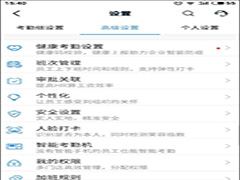 不同的企业就有不同的考勤规定,所以在使用钉钉考勤打卡的过程中,企业是可以自行设置考勤打卡的,如班次管理。那么,钉钉怎么增加班次呢?一起来了解一下吧2020-10-21
不同的企业就有不同的考勤规定,所以在使用钉钉考勤打卡的过程中,企业是可以自行设置考勤打卡的,如班次管理。那么,钉钉怎么增加班次呢?一起来了解一下吧2020-10-21 钉钉是一款非常好用的协同办公软件,拥有考勤打卡、文件传输、流程审批、沟通聊天等众多功能,是企业必不可少的一款管理软件。那么,在钉钉电脑版中我们要怎么申请调休呢,2020-10-17
钉钉是一款非常好用的协同办公软件,拥有考勤打卡、文件传输、流程审批、沟通聊天等众多功能,是企业必不可少的一款管理软件。那么,在钉钉电脑版中我们要怎么申请调休呢,2020-10-17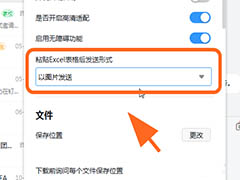 钉钉电脑版Excel数据怎么以图片形式发送?钉钉中的excel数据不想直接发,想要以图片的形式发送,该怎么操作呢?下面我们就来看看详细的教程,需要的朋友可以参考下2020-10-16
钉钉电脑版Excel数据怎么以图片形式发送?钉钉中的excel数据不想直接发,想要以图片的形式发送,该怎么操作呢?下面我们就来看看详细的教程,需要的朋友可以参考下2020-10-16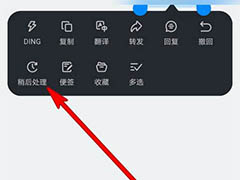 钉钉稍后处理信息怎么设置?钉钉中有很多信息,想要给事情按照紧要程度排序,将不太重要的信息设置为稍后处理,下面我们就来看看钉钉信息添加为稍后处理的技巧,需要的朋友2020-09-27
钉钉稍后处理信息怎么设置?钉钉中有很多信息,想要给事情按照紧要程度排序,将不太重要的信息设置为稍后处理,下面我们就来看看钉钉信息添加为稍后处理的技巧,需要的朋友2020-09-27 钉钉怎么转让主管理员身份?钉钉中管理员的身份是可以转让的,该怎么转让呢?下面我们就来看看钉钉更换主管理员的技巧,需要的朋友可以参考下2020-08-27
钉钉怎么转让主管理员身份?钉钉中管理员的身份是可以转让的,该怎么转让呢?下面我们就来看看钉钉更换主管理员的技巧,需要的朋友可以参考下2020-08-27 钉钉怎么批量导出离职人员的考勤?公司使用钉钉考勤,想要导出离职人员的考勤,该怎么操作呢?下面我们就来看看详细的教程,需要的朋友可以参考下2020-08-27
钉钉怎么批量导出离职人员的考勤?公司使用钉钉考勤,想要导出离职人员的考勤,该怎么操作呢?下面我们就来看看详细的教程,需要的朋友可以参考下2020-08-27 钉钉群怎么筛选某个老师发的信息?钉钉群中有很多老师,想要看看某个老师发的信息,该怎么查看呢?下面我们就来看看详细的教程,需要的朋友可以参考下2020-08-26
钉钉群怎么筛选某个老师发的信息?钉钉群中有很多老师,想要看看某个老师发的信息,该怎么查看呢?下面我们就来看看详细的教程,需要的朋友可以参考下2020-08-26 钉钉怎么添加小目标打卡?钉钉中可以自己添加小目标,添加小目标后怎么给目标添加打卡呢?下面我们就来看看钉钉目标添加打卡效果的教程,需要的朋友可以参考下2020-08-25
钉钉怎么添加小目标打卡?钉钉中可以自己添加小目标,添加小目标后怎么给目标添加打卡呢?下面我们就来看看钉钉目标添加打卡效果的教程,需要的朋友可以参考下2020-08-25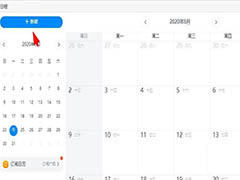 钉钉日程怎么添加私人盘中的附件?很多重要的事情都放到私人盘中了,想要将这个附件直接导入到日程中,该怎么操作呢?下面我们就来看看详细的教程,需要的朋友可以参考下2020-08-24
钉钉日程怎么添加私人盘中的附件?很多重要的事情都放到私人盘中了,想要将这个附件直接导入到日程中,该怎么操作呢?下面我们就来看看详细的教程,需要的朋友可以参考下2020-08-24



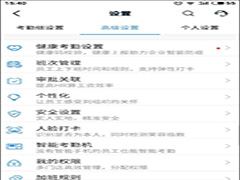





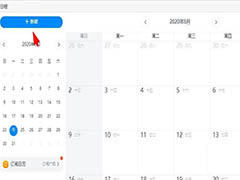
最新评论